¿Problemas de Rendimiento? Diagnóstico Sencillo para un Mac Arrastrado.
Si tu Mac está funcionando más lento de lo habitual, es común que pienses en cambiarlo por un modelo más nuevo y moderno. Sin embargo, antes de tomar esa decisión, es importante que realices una revisión completa para identificar posibles causas del bajo rendimiento y verificar si es posible mejorarlo con algunos ajustes o reparaciones. En muchas ocasiones, un Mac lento puede deberse a problemas internos o externos que tienen solución y que, con un poco de paciencia, podrás resolver sin gastar en un equipo nuevo.
En esta guía completa encontrarás un checklist detallado para evaluar y reparar un Mac lento, con instrucciones claras para que puedas hacer tú mismo las comprobaciones y reparaciones básicas o, en caso necesario, acudir al servicio técnico Apple con una mejor idea del problema. Revisaremos desde problemas de hardware hasta configuraciones del sistema, hábitos de uso y herramientas disponibles para optimizar el rendimiento.
¿Por qué mi Mac está tan lento?
Existen múltiples razones por las cuales tu Mac puede empezar a sentirse lento. Algunas son problemas derivados del software, otras están relacionadas con el hardware, y muchas veces es una combinación de ambos factores. Entre las causas más frecuentes se encuentran:
- Almacenamiento lleno o casi lleno.
- Falta de memoria RAM disponible para las aplicaciones.
- Procesos o aplicaciones consumiendo muchos recursos.
- Actualizaciones pendientes o incompatibilidades.
- Archivos temporales o caché acumulados.
- Disco duro dañado o muy fragmentado.
- Problemas con el sistema operativo o archivos corruptos.
- Hardware envejecido o con fallos.
- Infección por malware o software no autorizado.
La buena noticia es que la mayoría de estos problemas pueden solucionarse o mitigarse, devolviendo velocidad y fluidez a tu Mac. A continuación, te ofrecemos un detallado checklist para que puedas evaluar cada uno de estos puntos paso a paso.
Checklist rápido para detectar y solucionar un Mac lento
1. Verifica el almacenamiento disponible
Uno de los motivos más comunes por los que un Mac se vuelve lento es que el disco está casi lleno. Cuando esto ocurre, el sistema operativo no puede gestionar correctamente archivos temporales, la memoria virtual ni realizar operaciones de lectura/escritura con fluidez.
Cómo comprobar:
- Haz clic en el menú Apple () en la esquina superior izquierda.
- Selecciona Acerca de este Mac y luego ve a la pestaña Almacenamiento.
- Observa cuánto espacio libre queda en el disco principal.
Recomendación:
Idealmente, debería quedar al menos un 10-15% de espacio libre en el disco para que el sistema funcione sin problemas. Si tienes poco espacio, elimina archivos innecesarios o traslada datos a un disco externo o a la nube.
Cómo liberar espacio
- Vacía la papelera.
- Elimina aplicaciones que no uses desde la carpeta Aplicaciones.
- Revisa las carpetas Descargas y Documentos para borrar archivos antiguos o pesados.
- Usa la función Gestionar en el apartado de almacenamiento para optimizar el espacio.
2. Consulta el Monitor de Actividad para evaluar el uso de recursos
El Monitor de Actividad es la herramienta nativa de macOS para ver en tiempo real qué procesos consumen más CPU, memoria o disco. Esto te permite identificar si alguna aplicación está abrumando el sistema y causando lentitud.
Cómo acceder y usar:
- Abre Monitor de Actividad: lo puedes encontrar en Aplicaciones > Utilidades.
- En la pestaña CPU, ordena los procesos por % de uso para encontrar procesos que consumen mucha potencia.
- En la pestaña Memoria, observa si la memoria RAM está casi saturada o si hay mucha memoria comprimida.
- En la pestaña Disco, verifica si hay procesos con gran cantidad de lecturas y escrituras, lo que puede causar lentitud.
Qué hacer:
- Si detectas procesos que usan recursos excesivos y que no son necesarios, finalízalos seleccionándolos y haciendo clic en el botón X.
- Si aplicaciones o servicios se ejecutan sin que los uses, revisa si las puedes desactivar o eliminar.
3. Controla los elementos que se inician al arrancar el Mac
Otra causa común de lentitud está en la cantidad excesiva de programas que se ejecutan automáticamente al iniciar el sistema. Esto no solo retrasa el inicio sino que puede consumir memoria y CPU en segundo plano.
Cómo revisar y desactivar:
- Ve a Preferencias del Sistema > Usuarios y Grupos.
- Selecciona tu usuario y luego haz clic en la pestaña Ítems de inicio.
- En la lista, selecciona los elementos que no necesitas que arranquen automáticamente y haz clic en el botón – para eliminarlos.
4. Reinicia tu Mac regularmente
Puede parecer básico, pero a veces se vuelve imprescindible reiniciar el equipo para liberar memoria y reiniciar procesos que pueden estar dando problemas. Si mantienes tu Mac encendido por días o semanas contínuos, el rendimiento puede degradarse.
Recomendación: Al menos una vez por semana reinicia tu Mac para mantenerlo funcionando fluido.
5. Actualiza macOS y las aplicaciones
Las actualizaciones del sistema operativo y las apps incluyen parches de seguridad, mejoras de estabilidad y soluciones de errores que pueden impactar directamente la velocidad.
Cómo actualizar:
- Accede a Preferencias del Sistema > Actualización de software y verifica si hay actualizaciones de macOS.
- Desde la App Store, abre la pestaña Actualizaciones y descarga las actualizaciones disponibles para las aplicaciones.
Actualizar puede resolver incompatibilidades y optimizar el rendimiento general.
6. Optimiza el uso de la memoria RAM
La memoria RAM es fundamental para que las aplicaciones puedan funcionar rápido y sin trabas. Cuando hay poca RAM disponible, el sistema recurre al disco duro para manejar la memoria virtual, lo que produce ralentizaciones.
Cómo saber si tienes poca RAM:
- En el Monitor de Actividad, ve a la pestaña Memoria.
- Observa la barra de uso de memoria y verifica si la memoria libre es baja o si la memoria comprimida está muy alta.
Qué hacer para optimizar la RAM:
- Cierra aplicaciones que no estés usando.
- Evita tener muchas pestañas abiertas en navegadores web.
- Reinicia el Mac para liberar memoria bloqueada.
- Considera incrementar la memoria física si tu equipo lo permite (modelos antiguos).
7. Revisa el estado del disco duro o unidad SSD
El disco es otro elemento crítico. Si tienes un disco duro mecánico (HDD), es probable que sea un cuello de botella comparado con los SSD modernos. Además, los discos pueden presentar sectores dañados o errores que ralentizan el acceso a la información.
Cómo verificar el disco:
- Abre la aplicación Utilidad de Discos (en Aplicaciones > Utilidades).
- Selecciona el disco principal y haz clic en Primeros Auxilios.
- Sigue las indicaciones para reparar errores detectados.
Recomendación de mejora externa: Si tu Mac tiene un disco HDD, cambiarlo por una unidad SSD (de estado sólido) marcará una gran diferencia en velocidad. Los SSD ofrecen tiempos de lectura/escritura mucho más rápidos y una mejor respuesta del sistema.
8. Limpia caches, archivos temporales y archivos basura
Un Mac puede acumular con el tiempo archivos temporales, caché de aplicaciones, logs y otros archivos basura que ocupan espacio y pueden afectar al sistema.
Cómo limpiar manualmente:
- Abre el Finder y selecciona Ir > Ir a la carpeta….
- Escribe
~/Library/Cachesy elimina el contenido de las carpetas de caché, pero con cuidado, solo las que correspondan a aplicaciones que uses.
Nota: eliminar caches puede liberar espacio y forzar a las aplicaciones a crear archivos nuevos, pero no borres carpetas completas sin conocer su función. Si prefieres una opción más sencilla, puedes usar aplicaciones de limpieza reconocidas y confiables como CleanMyMac o Onyx.
9. Revisa el estado de la batería y el rendimiento térmico
Aunque la batería no afecta directamente a la velocidad, un Mac con batería degradada puede ajustar su rendimiento para proteger el hardware. Además, si el equipo se calienta en exceso, el sistema reduce la velocidad del procesador para evitar daños.
Cómo revisar batería:
- Haz clic en el logo de Apple > Acerca de este Mac > Informe del Sistema.
- En la sección Alimentación, revisa el estado de la batería.
Para controlar la temperatura:
- Asegúrate de que las rejillas de ventilación estén limpias y no estén bloqueadas.
- Utiliza una base refrigerante o métodos para mejorar la ventilación.
- Evita usar el Mac en superficies blandas que bloqueen el aire (como almohadas o camas).
10. Restablece la NVRAM y SMC
En algunos casos, problemas de velocidad pueden deberse a configuraciones almacenadas en la NVRAM o SMC (módulos de gestión de energía). Restablecerlas puede ayudar a resolver conflictos menores.
Cómo restablecer NVRAM:
- Apaga el Mac.
- Enciéndelo y rápidamente presiona y mantén las teclas Option + Command + P + R durante aproximadamente 20 segundos.
- Luego suelta las teclas y deja que el Mac siga arrancando.
Cómo restablecer SMC: El procedimiento depende del modelo; para modelos con batería no extraíble:
- Apaga el Mac.
- Presiona Shift + Control + Option en el lado izquierdo del teclado y, sin soltar, presiona el botón de encendido.
- Mantén todas las teclas y el botón de encendido presionados durante 10 segundos.
- Suelta todo y luego presiona de nuevo el botón de encendido para encender el Mac.
11. Ejecuta un diagnóstico de hardware Apple
Apple incluye una herramienta para detectar problemas físicos en los componentes internos, lo que puede darte una idea si hay hardware defectuoso afectando la velocidad.
Cómo usar Apple Diagnostics:
- Apaga el Mac.
- Enciéndelo y presiona inmediatamente la tecla D hasta que aparezca el selector de idioma.
- Elige tu idioma y espera que el diagnóstico se ejecute.
- Al terminar, te mostrará resultados e indicaciones para solucionarlo.
12. Considera un formateo limpio y reinstalación de macOS
Si después de todo el Mac continúa muy lento, puede ser conveniente hacer una copia de seguridad y reinstalar el sistema desde cero. Esto elimina todos los archivos y configuraciones acumuladas que pueden estar afectando el rendimiento.
Pasos básicos:
- Respaldar toda tu información con Time Machine o un disco externo.
- Reiniciar el Mac en modo recuperación (mantén Command + R al arrancar).
- Formatear el disco principal usando la Utilidad de Discos.
- Instalar macOS desde cero con la opción de recuperación.
- Restaurar tus datos desde la copia de seguridad o configurar el Mac como nuevo.
Soluciones de hardware para mejorar la velocidad del Mac
Si luego de optimizar el software y revisar configuraciones el Mac sigue lento, quizás sea momento de evaluar aspectos de hardware. Aquí algunas opciones posibles de mejora o reparación:
1. Cambiar disco duro HDD por SSD
Los discos SSD ofrecen un salto enorme en velocidad respecto a los discos mecánicos tradicionales. Si tu Mac tiene un HDD, cambiarlo a SSD acelerará notablemente el arranque, apertura de aplicaciones y transferencia de archivos.
Cómo hacerlo:
- Consulta si tu modelo de Mac permite reemplazar la unidad interna.
- Compra una unidad SSD compatible.
- Utiliza una caja externa o adaptador para clonar el sistema antiguo al SSD, o instala macOS limpio en la nueva unidad.
- Abre el equipo con herramientas adecuadas y reemplaza el disco (si no estás seguro, acude a un servicio técnico autorizado para evitar dañar el equipo).
2. Ampliar la memoria RAM
En modelos antiguos de Mac, aumentar la memoria RAM puede mejorar la velocidad. Actualmente, muchos Macs no permiten ampliar RAM fácilmente, pero si tienes un modelo que sí lo admite, considera llevar a cabo esta actualización.
Consideraciones:
- Revisa el manual o ficha técnica de tu Mac para conocer el máximo de RAM soportada.
- Compra módulos compatibles y sigue guías confiables para el reemplazo.
- Si prefieres, acude a un servicio técnico especializado para un cambio profesional y garantía.
3. Sustitución o limpieza de ventiladores y disipadores
Si el sistema se sobrecalienta, la reducción térmica puede bajar la velocidad. El polvo acumulado en ventiladores y disipadores impide un flujo de aire eficaz.
Qué hacer:
- Abre tu Mac para limpiar el polvo con aire comprimido en ventiladores y rejillas.
- Si un ventilador está dañado, se puede reemplazar por uno nuevo.
- Asegura que el equipo esté en un ambiente ventilado y seco.
4. Reparación de la batería
Una batería en mal estado puede afectar el sistema de energía que regula la velocidad del procesador. Si tu Mac tiene batería degradada, reemplazarla puede mejorar el rendimiento.
Pide diagnóstico en un centro Apple o autorizado para evaluar el estado de la batería y opciones de reemplazo.
5. Diagnóstico y cambio de la memoria SSD en Macs modernos
En algunos Mac más nuevos que incluyen unidades SSD soldadas en placa, la falla de este componente solo puede solucionarse con reemplazo profesional o sustitución del equipo completo.
Ante síntomas persistentes luego de las comprobaciones, la recomendación es llevarlo a diagnóstico en Apple para un fallo de hardware profundo.
Hábitos para mantener tu Mac rápido y saludable
Más allá de solucionar problemas puntuales, adoptar algunas buenas prácticas te ayudará a mantener tu Mac funcionando rápido por más tiempo:
- Limpia regularmente archivos temporales y desinstala aplicaciones que no uses.
- Actualiza siempre el sistema operativo y aplicaciones.
- Cierra aplicaciones que no estés utilizando para liberar RAM.
- Reinicia tu equipo al menos una vez por semana.
- Evita llenar el disco al máximo.
- No uses software sospechoso o que no sea verificado por Apple.
- Controla la temperatura del equipo y evita superficies blandas donde se caliente.
- Haz copias de seguridad periódicas para prevenir pérdidas de datos.
Qué hacer si después de todo mi Mac sigue lento
Si has completado el checklist y realizado las reparaciones sugeridas (como instalar SSD, aumentar RAM o hacer una reinstalación limpia) y el Mac persiste lento, puede ser señal de que el hardware ha llegado al límite por antigüedad o daños irreparables.
En ese caso, valora estas opciones:
- Consultar con un servicio técnico Apple autorizado para diagnóstico profesional.
- Evaluar si es rentable reparar un modelo muy antiguo o si conviene renovar.
- Migrar datos al nuevo Mac para conservar tu información.
Visual
El «checklist» de diagnóstico junto al Mac
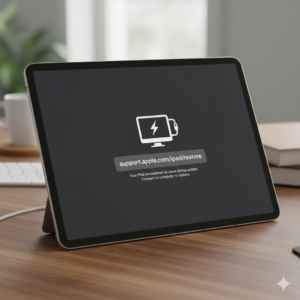
Interfaz de macOS con ventanas de diagnóstico superpuestas

Enlaces internos
- https://revilogy.com/
- https://revilogy.com/reparar-iphone/
- https://revilogy.com/reparar-mac/
- https://revilogy.com/reparar-ipad/
- https://revilogy.com/reparar-apple-watch/
- https://revilogy.com/contacto/
Enlaces externos
Un Mac muy lento no siempre significa que hay que cambiar el equipo. La mayoría de las veces, problemas de almacenamiento, memoria, procesos en segundo plano o fallas menores de hardware pueden solucionarse aplicando un correcto mantenimiento y reparaciones específicas.
Siguiendo este checklist rápido y completo podrás identificar la causa del problema y tomar las acciones necesarias para que tu Mac vuelva a rendir como esperas. Así ahorrarás tiempo y dinero, evitando un reemplazo innecesario.
Recuerda que, ante dudas complejas o daños de hardware, lo mejor es recurrir a soporte técnico especializado de Apple para preservar tu equipo y garantizar su correcto funcionamiento.
Enfrentarse a un Mac que se arrastra, con el famoso beach ball de colores girando constantemente, puede llevar rápidamente a la conclusión de que el equipo está obsoleto y necesita ser reemplazado por un costoso modelo nuevo sin embargo, la lentitud pocas veces es un signo de muerte inminente del hardware y mucho más a menudo es un síntoma de mala gestión del software y del sistema operativo antes de invertir miles de dólares en un MacBook Pro o un iMac nuevo, existe un checklist de diagnóstico rápido que cualquier usuario puede realizar para devolverle a su Mac la fluidez y velocidad que tenía cuando era nuevo.
El primer culpable de la lentitud es el almacenamiento saturado si tu disco duro o SSD está casi lleno, el sistema operativo no tiene espacio para gestionar la memoria virtual, lo que provoca que el Mac funcione de forma extremadamente lenta usa la herramienta Acerca de este Mac > Almacenamiento para identificar y eliminar archivos grandes innecesarios como instaladores antiguos, copias de seguridad de iOS desactualizadas y, sobre todo, la papelera vacía la papelera es un paso crucial que muchos olvidan, y esos archivos siguen ocupando espacio hasta que se eliminan de forma permanente además, revisa la carpeta de Descargas que es un cementerio de archivos grandes que se olvidan fácilmente.
Una vez liberado el espacio, el foco debe pasar a la memoria RAM y los procesos en segundo plano una Mac lenta a menudo es una Mac que está trabajando demasiado usa Monitor de Actividad (en la carpeta Utilidades) para identificar las aplicaciones que están consumiendo la mayor parte del procesador (CPU) y la memoria (RAM) si una aplicación que no estás usando activamente consume muchos recursos, fuerza su cierre esto es especialmente común con navegadores web con demasiadas pestañas abiertas o aplicaciones de edición de video que quedan funcionando en segundo plano otro punto vital es limpiar los ítems de inicio de sesión muchas aplicaciones se configuran para abrirse automáticamente cuando enciendes la Mac y siguen consumiendo recursos incluso si no las necesitas desactiva estas aplicaciones innecesarias en Ajustes del Sistema > General > Ítems de inicio de sesión para acelerar el arranque y liberar RAM.
Finalmente, considera el mantenimiento del software a largo plazo la antigüedad del sistema operativo puede ser un factor si tu Mac es compatible con la última versión de macOS, actualiza ya que las nuevas versiones a menudo incluyen optimizaciones de energía y rendimiento para el hardware antiguo sin embargo, si tienes un Mac muy viejo (más de ocho años), instalar el software más reciente puede ser contraproducente, siendo preferible quedarse con la última versión estable que funcionaba correctamente si la lentitud persiste incluso después de estas optimizaciones, la solución más efectiva y rentable no es comprar un Mac nuevo, sino actualizar el disco duro a un SSD si aún usas un disco duro tradicional (HDD), o expandir la memoria RAM si tu modelo lo permite estos son los únicos dos cambios de hardware que garantizan una mejora dramática en la velocidad por una fracción del costo de un equipo nuevo.
En conclusión, no te apresures a condenar tu Mac como obsoleto la lentitud es reversible empieza por limpiar tu disco duro, elimina los procesos atascados en Monitor de Actividad y limita las aplicaciones de inicio solo después de que este checklist de software falle, deberías considerar la actualización de hardware interno o, como último recurso, la compra de un equipo nuevo con un diagnóstico adecuado y un poco de mantenimiento, puedes extender la vida de tu Mac por varios años más, disfrutando de la velocidad que creías haber perdido.
Nosotros somos Revilogy
En Revilogy nos especializamos en el servicio técnico de dispositivos Apple en Valencia, con un compromiso claro: ofrecer reparaciones rápidas, seguras y de calidad que devuelvan a tus equipos el rendimiento que necesitas en tu día a día. Sabemos que tu iPhone, tu Mac, tu iPad o tu Apple Watch no son simples dispositivos, sino herramientas esenciales de trabajo, comunicación y vida personal. Por eso, cada intervención la asumimos con la máxima responsabilidad y precisión.
Qué hacemos en Revilogy
-
Reparación integral de equipos Apple: desde un cambio de pantalla o batería hasta intervenciones avanzadas en placa base, con repuestos de máxima calidad y garantía.
-
Diagnóstico preciso y honesto: utilizamos procedimientos técnicos para detectar la causa real del fallo, evitando sustituciones innecesarias y ofreciendo siempre un presupuesto claro antes de actuar.
-
Mantenimiento y optimización: no solo reparamos, también prevenimos. Realizamos limpieza, calibración, actualizaciones y mejoras de hardware para prolongar la vida útil de tus dispositivos.
-
Soporte en software y hardware: restauramos sistemas, resolvemos errores tras actualizaciones, optimizamos rendimiento y recuperamos datos cuando es posible.
-
Atención para particulares y empresas: damos servicio a usuarios individuales y también a compañías con flotas de dispositivos, asegurando continuidad operativa y tiempos de respuesta garantizados.
-
Logística cómoda: recogida y entrega a domicilio en Valencia y alrededores, para que no tengas que preocuparte por desplazamientos ni interrupciones en tu rutina.
Nuestra forma de trabajar
En Revilogy creemos que una buena reparación no es solo cuestión de cambiar piezas: es cuestión de metodología, confianza y detalle. Por eso, cada equipo que entra en nuestro taller pasa por un proceso de recepción documentada, pruebas de diagnóstico, reparación con protocolos técnicos y test final de calidad. Solo cuando estamos seguros de que el dispositivo responde como debe, lo devolvemos a su propietario.
Por qué elegirnos
-
Transparencia total: explicamos cada paso, resolvemos dudas y ofrecemos presupuesto antes de actuar.
-
Rapidez sin improvisación: sabemos lo importante que es tu dispositivo, por eso agilizamos plazos con eficiencia, sin sacrificar calidad.
-
Garantía real: cada reparación tiene respaldo, porque confiamos en nuestros procesos y en los repuestos que utilizamos.
-
Seguridad de tus datos: aplicamos protocolos de privacidad estrictos para que tu información personal y profesional esté protegida en todo momento.
-
Visión sostenible: reparar es prolongar la vida útil de la tecnología, reducir residuos electrónicos y contribuir a la economía circular.
Nuestra filosofía
En Revilogy no entendemos las reparaciones como un parche temporal, sino como una inversión en confianza y tranquilidad. Queremos que tu iPhone vuelva a ser ágil, que tu Mac trabaje estable durante horas, que tu iPad responda con precisión y que tu Apple Watch y AirPods te acompañen sin fallos en tu día a día.
Porque detrás de cada dispositivo hay proyectos, momentos y tareas que no pueden detenerse. Y nosotros estamos aquí para que la tecnología siga siendo una aliada y no un obstáculo.

